通知がピョコっとくるよね
いちいちクリックしてアクセスするのがめんどくさい
「mac 通知 ショートカット」とかでググったが良いのが見つからず。
ではどうするか
- cliclickコマンドで指定の場所をクリックする
- BetterTouchToolでショートカットキーにそのコマンドを割り当てる
まずは
brew install cliclick
BetterTouchToolを開く。
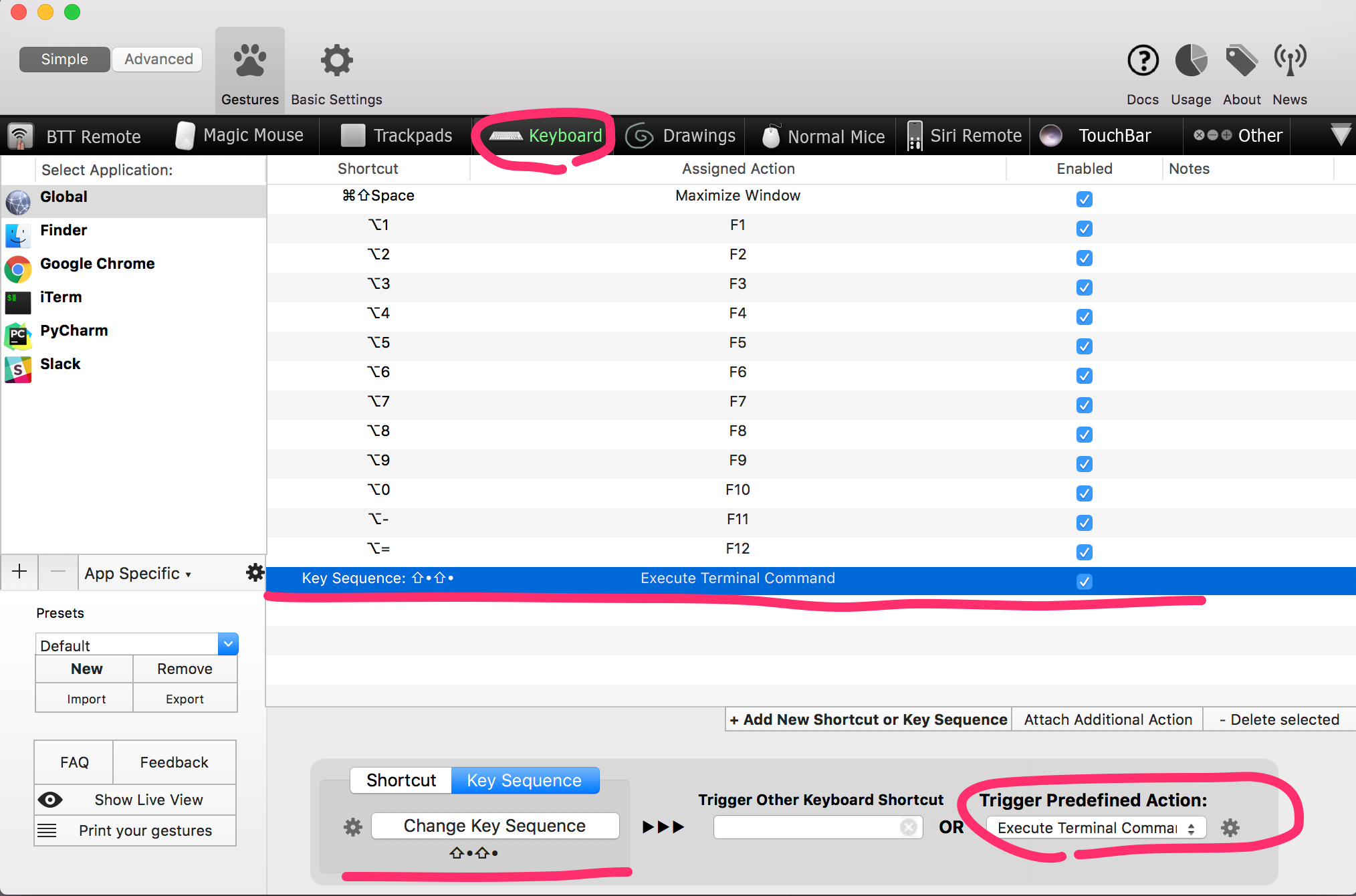
Keyboardショートカットキーを割り当てる。Trigger Predefined Action を Execute Terminal Commandにして、下記を実行するコマンドに設定すれば良い。
/usr/local/bin/cliclick c:1300,70
追記
コメント欄で教えていただきました。下記のコマンドにするとカーソルが元の位置に戻ってくれます。
pos=`/usr/local/bin/cliclick p:. | /usr/bin/perl -pe 's/.*?(\d+,\d+)/$1/'`;/usr/local/bin/cliclick c:1300,70 m:$pos;
x座標1300, y座標70にしていれば大体成功すると思う。
ディスプレイ上の座標を確認したければ、⌘ + Shift + 4で範囲選択スクリーンショットのモードになり座標を確認できるという小技を使うと良い。
割り当てるショートカットキー(またはトラックパッドのアクションなど)は自由だが、ここではshift二度押しにしている。
終わり
これで通知が来たらShift二度押しでSlackやLineが開けるようになった。
cliclickとBetterTouchToolの組み合わせってわりと汎用性ありそう。
